Swing之JList的使用
大家在使用Swing的JList的时候一定会关心几个问题常见问题:
1:怎么把JList弄到界面上去
2:怎么往JList上放数据
3:怎么监听JList里的项的双击事件,然后取出数据
4:数据太多,怎么添加滚动条。
这是几个常用功能,今天在这里做个总结。
=========================================================================
1:怎么把JList弄到界面上去
2:怎么往JList上放数据
这两个问题十分简单,我们要把一个JList放在JPanel上,只要设置好JList的数据、大小,就可以直接用JPanel的add方法添加上去。
这样就可以显示到myPanel上,注意数据模型接收的是Object类型数据。
效果图:
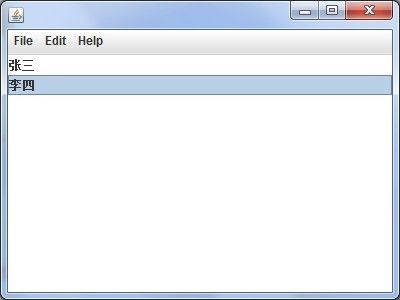
什么时候你想更新数据,只需要调用JList.setModel(ListModel model)方法设置新的数据即可。
3:怎么监听JList里的项的双击事件,然后取出数据
首先来看看如何监听双击事件:
我们在查API的时候会发现没有类似C#那种doubleClick事件,而单击事件我们直接使用addListSelectionListener也可以,但是似乎这个监听器没法实现双击事件监听。
那么我们要利用鼠标单击事件做双击事件的判断,而mouseClicked方法传入的event正好有一个getClickConunt()方法。
getClickCount
public int getClickCount()
返回与此事件关联的鼠标单击次数。
返回:
单击次数的整数值
这样就可以完成一次双击的判断。
但是我们怎么拿出来我们双击的项的数据呢?这个mouseClicked事件作用域是整个JList。
大家知道事件监听机制里有一个叫“事件源”的东西,这个东西就是触发这个事件的源头。而在这里源头就是JList。我们可以获得它,然后再获得它的已选下标,再获取数据。
这样就完成了一次双击取数据的动作。
4:数据太多,怎么添加滚动条。
这个也很简单,把JPanel换成JScrollPane即可,但是这时候不再调用add方法,而是调用setViewportView方法
这样在数据超出显示范围时即可出现滚动条。
效果图:
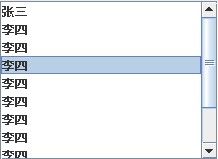
最后介绍个学习网站: http://gz.itcast.cn/
1:怎么把JList弄到界面上去
2:怎么往JList上放数据
3:怎么监听JList里的项的双击事件,然后取出数据
4:数据太多,怎么添加滚动条。
这是几个常用功能,今天在这里做个总结。
=========================================================================
1:怎么把JList弄到界面上去
2:怎么往JList上放数据
这两个问题十分简单,我们要把一个JList放在JPanel上,只要设置好JList的数据、大小,就可以直接用JPanel的add方法添加上去。
ListModel jListModel = new DefaultComboBoxModel(new String[] { "张三", "李四" }); //数据模型
JList myJlist = new JList();
myJlist.setModel(jListModel);
myJlist.setPreferredSize(new java.awt.Dimension(192, 173));
myPanel.add(myJlist); //直接add
这样就可以显示到myPanel上,注意数据模型接收的是Object类型数据。
效果图:
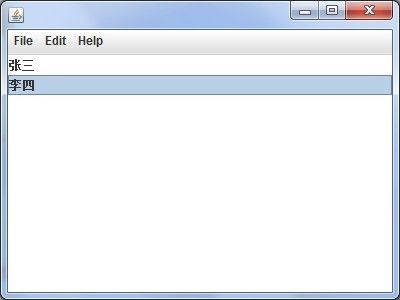
什么时候你想更新数据,只需要调用JList.setModel(ListModel model)方法设置新的数据即可。
3:怎么监听JList里的项的双击事件,然后取出数据
首先来看看如何监听双击事件:
我们在查API的时候会发现没有类似C#那种doubleClick事件,而单击事件我们直接使用addListSelectionListener也可以,但是似乎这个监听器没法实现双击事件监听。
那么我们要利用鼠标单击事件做双击事件的判断,而mouseClicked方法传入的event正好有一个getClickConunt()方法。
getClickCount
public int getClickCount()
返回与此事件关联的鼠标单击次数。
返回:
单击次数的整数值
myJlist.addMouseListener(new MouseAdapter() {
@Override
public void mouseClicked(MouseEvent e) {
if(e.getClickCount() == 2){
System.out.println("双击");
}
}
});
这样就可以完成一次双击的判断。
但是我们怎么拿出来我们双击的项的数据呢?这个mouseClicked事件作用域是整个JList。
大家知道事件监听机制里有一个叫“事件源”的东西,这个东西就是触发这个事件的源头。而在这里源头就是JList。我们可以获得它,然后再获得它的已选下标,再获取数据。
myJlist.addMouseListener(new MouseAdapter() {
@Override
public void mouseClicked(MouseEvent e) {
if(e.getClickCount() == 2){
System.out.println("双击");
JList myList = (JList) e.getSource();
int index = myList.getSelectedIndex(); //已选项的下标
Object obj = myList.getModel().getElementAt(index); //取出数据
System.out.println(obj.toString());
}
}
});
这样就完成了一次双击取数据的动作。
4:数据太多,怎么添加滚动条。
这个也很简单,把JPanel换成JScrollPane即可,但是这时候不再调用add方法,而是调用setViewportView方法
JScrollPane jScrollPane1 = new JScrollPane(); //滚动条panel
jScrollPane1.setPreferredSize(new java.awt.Dimension(218, 164));
ListModel jList1Model = new DefaultComboBoxModel(new String[] { "张三","李四","李四","李四","李四","李四","李四","李四","李四","李四","李四" });
JList myJlist = new JList();
myJlist.setModel(jList1Model); //设置数据
jScrollPane1.setViewportView(myJlist); //不能直接add
这样在数据超出显示范围时即可出现滚动条。
效果图:
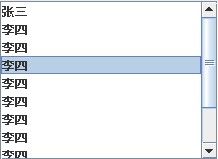
最后介绍个学习网站: http://gz.itcast.cn/